'>
Hiljuti nägime paljusid Fallout 76 mängijaid, kes teatasid, et nende mängud sageli kukuvad kokku või lõpevad. Mõni näeb viga, kuid paljud visatakse lihtsalt töölauale tagasi.
Kui teil on ka seda probleemi, peaksite proovima allpool olevaid lihtsaid parandusi!
Proovige neid parandusi
Te ei pea neid kõiki proovima; lihtsalt liigu nimekirjas alla, kuni leiad endale sobiva.
- Parandage oma mängude failid
- Paigaldage uusim plaaster
- Käivitage oma mäng administraatorina
- Uuendage oma seadme draivereid
- Lülituge teisele programmile ja seejärel tagasi
- Looge uus märk
1. parandus: parandage oma mängude failid
See on esimene asi, mida peaksite proovima, kui teie mäng pidevalt kokku jookseb. Selleks tehke järgmist.
1) Käivitage Bethesda.net käivitaja.
2) Klõpsake nuppu Fallout 76 .

3) Klõpsake nuppu Mängu valikud .

4) Klõpsake nuppu Skaneerimine ja parandamine .
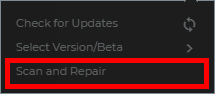
5) Oodake, kuni protsess on lõpule jõudnud.
Nüüd kontrollige, kas see lahendas teie krahhi. Kui läks, siis tore! Aga kui ei, siis ärge muretsege. Meil on mõned muud lahendused, mida saate ka proovida ...
Parandus 2: installige uusim plaaster
Bethesda annab regulaarselt välja plaastreid, et parandada Fallout 76-d ja lahendada probleeme. Peaksite need plaastrid installima ja oma mängu ajakohasena hoidma. See võib aidata kõrvaldada mõned vead, mis võivad teie mängu kokku kukkuda. Kui see ei aita, võite proovida järgmist lahendust allpool.
Parandus 3: käivitage mäng administraatorina
Teie mäng võib privileegiprobleemide tõttu pidevalt kokku kukkuda. Proovige oma mängu käivitada administraatorina ja vaadake, kas see sobib teile.
Tehke seda mõlema jaoks Fallout 76 ja Bethesda.net kanderakett .Selleks tehke järgmist.
1) Paremklõpsake töölaual või installikataloogis programmi ikooni ja valige Atribuudid .
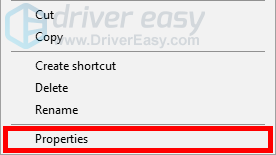
2) Valige Ühilduvus vaheleht.

3) Valige märkeruut Käivitage see programm administraatorina ja seejärel klõpsake nuppu Okei .
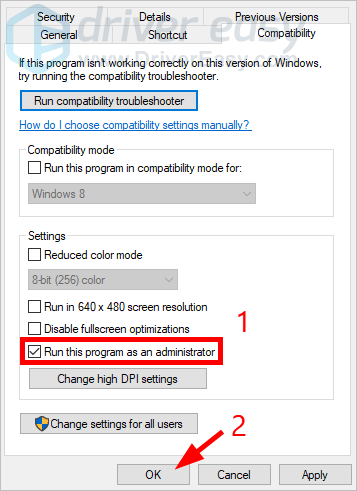
Nüüd proovige oma mängu käivitada. Loodetavasti lahendas see teie krahhi. Aga kui ei, siis liikuge järgmise paranduse juurde, allpool.
4. parandus: värskendage oma seadme draivereid
Võib-olla on teil krahh probleem, kuna kasutate valesid või vananenud seadme draivereid. Ja peaksite neid draivereid värskendama, et näha, kas see lahendab teie krahhi.
Kui teil pole aega, kannatlikkust või oskusi draiverite käsitsi värskendamiseks, saate seda teha automaatselt Juhi lihtne .
Te ei pea täpselt teadma, millist süsteemi teie arvuti töötab, te ei pea riskima vale draiveri allalaadimise ja installimisega ning te ei pea muretsema installimisel vea pärast. Driver Easy saab kõigega hakkama.
1) Lae alla ja installige Juhi lihtne .
2) Jookse Juhi lihtne ja klõpsake nuppu Skannida nüüd nuppu. Juhi lihtne seejärel skannib teie arvutit ja tuvastab probleemsed draiverid.
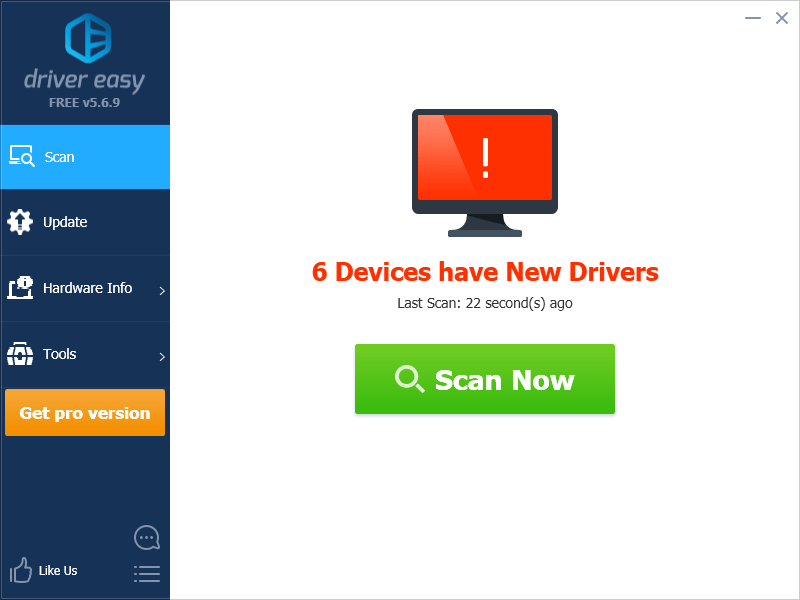
3) Klõpsake nuppu Uuenda nupp kõrval oma seadmeid selle draiveri õige versiooni allalaadimiseks saate selle käsitsi installida. Või klõpsake nuppu Värskenda kõik paremal allosas olev nupp kõigi draiverite automaatseks värskendamiseks. (Selleks on vaja Pro versioon - kui klõpsate käsul Värskenda kõiki, palutakse teil uuendada. Saate täieliku toe ja 30-päevase raha tagasi garantii.)
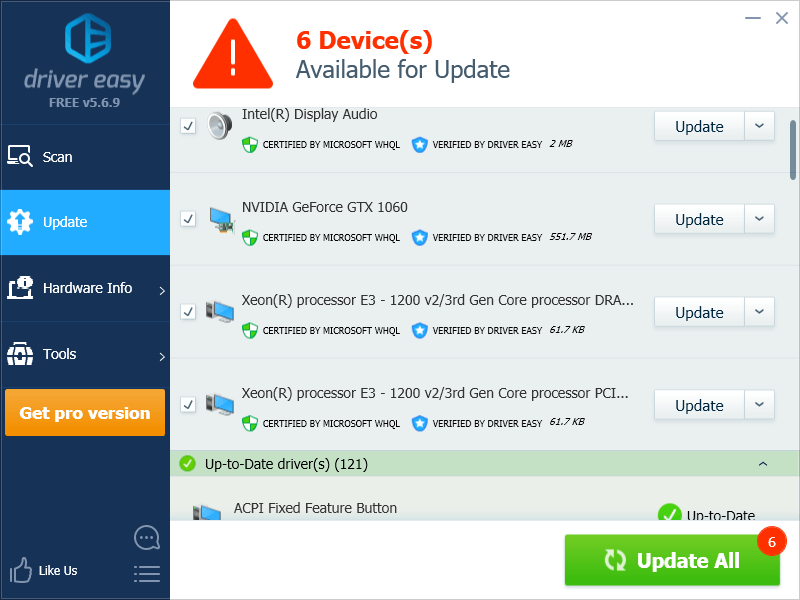 Kui vajate abi, võtke ühendust Driver Easy'i tugitiimiga aadressil support@drivereasy.com .
Kui vajate abi, võtke ühendust Driver Easy'i tugitiimiga aadressil support@drivereasy.com . Parandus 5: lülituge teisele programmile ja seejärel tagasi
Võite proovida ka oma mängu ja mõne muu programmi vahel vahetada, et näha, kas see peatab teie Fallout 76 krahhi. Selleks tehke järgmist.
1) Kui teie mäng laadib maailma, vajutage klahvi Alt-klahv ja Tabulaatoriklahv klaviatuuril samal ajal.
2) Kui kuulete mängumaailma sisenemise heli, klõpsake nuppu Fallout 76 nupp tegumiribal, et uuesti mängu tagasi minna.
Kui see teie jaoks töötab, pole teil ühtegi krahhi. Aga kui te ikkagi teete, siis peate võib-olla…
Parandus 6: looge uus märk
See on ka hea viis Fallout 76 krahhi probleemi lahendamiseks. Käivitage oma mäng, seejärel looge uus tegelane. Pärast seda jätke vastloodud tegelane ja laadige oma. See peaks teie krahhi korral töötama.
Loodetavasti aitas üks ülaltoodud parandustest lahendada teie Fallout 76 krahhi. Kui teil on küsimusi või ettepanekuid, võite lahkesti meile kommentaari anda.


![[Lahendatud] Minecrafti ei installita Windows 11-sse](https://letmeknow.ch/img/knowledge-base/50/minecraft-not-installing-windows-11.png)



